jmeter插件安装
Posted lovelyanimal
tags:
篇首语:本文由小常识网(cha138.com)小编为大家整理,主要介绍了jmeter插件安装相关的知识,希望对你有一定的参考价值。
一、下载插件
访问网址http://jmeter-plugins.org/downloads/all/,下载三个文件。其中JMeterPlugins-Standard和JMeterPlugins-Extras是客户端的,ServerAgent是服务端的。
二、安装
解压客户端的两个文件,进入其路径JMeterPlugins-Extras(Standard)-1.3.1\\lib\\ext,
复制JmeterPlugins-Extras.jar(JmeterPlugins-Standard.jar)两个文件,
放到JMeter客户端的lib/ext文件夹中,打开JMeter,可在监听器中看到Permon Metrics Collector,客户端配置成功。
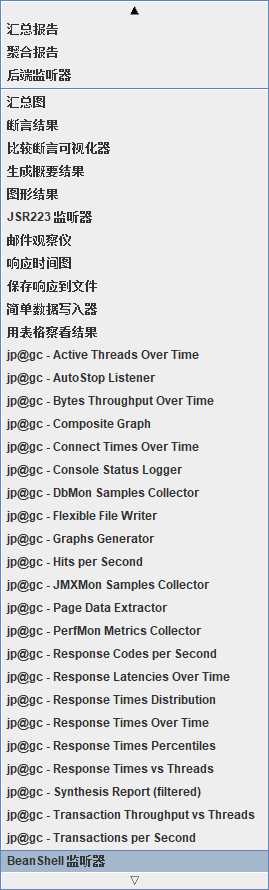
三、部署
将ServerAgent-2.2.1.jar上传到被测服务器,解压,进入目录,Windows环境,双击ServerAgent.bat启动;linux环境执ServerAgent.sh启动,默认使用4444端口,出现如下情况即服务端成功:

四、测试
在笔记本电脑打开telnet监听(控制面板-程序-打开或关闭Windows功能-telnet客户端勾选打开) cmd进入命令框,输入如下内容: telnet yourip 4444 #连接ServerAgent test #发送test进行测试 exit #退出,即断开连接 观察server端是否有接收到消息,出现如下情况说明ServerAgent打开成功 [[email protected]-120-215 ~]# /opt/soft/ServerAgent-2.2.1/startAgent.sh INFO 2016-02-18 10:52:51.749 [kg.apc.p] (): Binding UDP to 4444 INFO 2016-02-18 10:52:52.749 [kg.apc.p] (): Binding TCP to 4444 INFO 2016-02-18 10:52:52.754 [kg.apc.p] (): [email protected] Agent v2.2.0 started INFO 2016-02-18 10:56:55.198 [kg.apc.p] (): Accepting new TCP connection #成功连接 INFO 2016-02-18 10:57:00.830 [kg.apc.p] (): Yep, we received the ‘test‘ command #接收到test消息 INFO 2016-02-18 10:57:05.185 [kg.apc.p] (): Client disconnected #断开连接
五、常用组件
[email protected] - Bytes Throughput Over Time:不同时间吞吐量展示(图表),聚合报告里,Throughput是按请求个数来展示的,比如说1.9/sec,就是每s发送1.9个请求;而这里的展示是按字节Bytes来展示的图表 [email protected] - Composite Graph: 混合图表,在它的Graphs里面可以设置多少个图表一起展示,它可以同时展示多个图表 [email protected] - Hits per Second:每秒点击量 [email protected] - PerfMon Metrics Collector:服务器性能监测控件,包括CPU,Memory,Network,I/O等等 [email protected] - Reponse Latencies Over Time:记录客户端发送请求完成后,服务器端返回请求之前这段时间 [email protected] - Reponse Times Distribution: 显示测试的响应时间分布,X轴显示由时间间隔分组的响应时间,Y轴包含每个区间的样本数 [email protected] - Transactions per Second: 每秒事务数,服务器每秒处理的事务数
以上是关于jmeter插件安装的主要内容,如果未能解决你的问题,请参考以下文章